Samsung 460PN, 460P User Manual [hu]

TelepítĘprogramok
SyncMaster 460Pn/460P
SyncMaster 460Pn/460P

Jelölések
Ha elmulasztja az ezzel a szimbólummal jelölt utasítások betartását, akkor az testi sérülést vagy a
készülék károsodását eredményezheti.
Tilos! Fontos elolvasni és megérteni!
Ne szedje szét! Húzza ki a csatlakozót az aljzatból!
Ne érintse meg!
Hálózati feszültség
Ha hosszabb ideig nem használja, állítsa a PC-t DPMS üzemmódba. Ha képernyĘvédĘt
használ, állítsa aktív képernyĘ üzemmódba.
Ha a monitor kisméretĦ vagy ha ugyanaz a kép jelenik meg hosszú idĘn keresztül, akkor
utókép jelenhet meg a képcsĘ belsejében lévĘ fluoreszkáló anyag károsodása miatt.
Földelés az áramütés megelĘzése
céljából!

Ne használjon sérült vagy laza villásdugót.
Ez áramütést vagy tüzet okozhat.
z
Ne húzza ki a villásdugót a kabelnel fogva és ne érintse nedves kézzel a
villásdugót.
Ez áramütést vagy tüzet okozhat.
z
Csak helyesen földelt villásdugót és dugaszolóaljzatot használjon.
A helytelen földelés áramütést vagy készülékkárosodást okozhat.
z
Gondosan csatlakoztassa a tápkábelt, ügyeljen arra, hogy ne lazulhasson
meg.
A nem megfelelĘ csatlakozás tüzet okozhat.
z
Üzembe helyezés
Ne hajlítsa meg túlzottan a kábelt és ne helyezzen rá olyan nehéz tárgyakat,
amelyek károsíthatják.
Ennek elmulasztása áramütést vagy tüzet okozhat.
z
Ne csatlakoztasson túl sok hosszabbítót vagy villásdugót egyetlen aljzathoz.
Ez tüzet okozhat.
z
Ha a monitort szélsĘséges hĘmérsékleti körülmények között, kifejezetten poros,
magas páratartalmú vagy kémiai anyagoknak kitett környezetben használja, továbbá
24 órán keresztül folyamatosan üzemelteti (pl. repülĘterek és vasútállomások
várótermei), az üzembe helyezés elĘtt kérje hivatalos szakember tanácsát.
Ha ezt elmulasztja, azzal a monitor károsodását okozhatja.
Helyezze a monitort kis páratartalmú és pormentes helyre.
EllenkezĘ esetben áramütés következhet be vagy tĦz keletkezhet a monitor
z
belsejében.

Ne ejtse le a monitort szállítás közben.
Ha leejti, sérülés vagy károsdás keletkezhet.
z
Helyezze a monitor tartóját polcra vagy szekrénybe úgy, hogy a tartó ne
nyúljon túl a szekrény vagy polc szélén.
A készülék leejtése a készülék károsodását vagy személyi sérülést okozhat.
z
A készüléket stabil, megfelelĘ méretĦ felületre helyezze.
A készüléket egyenletes, stabil felületre helyezze, mert az esetlegesen
z
lezuhanó készülék veszélyt jelenthet, különösen gyermekekre.
Ne helyezze a készüléket a padlóra.
Ebben az esetben megbotolhatnak benne, különösen a gyermekek.
z
Tartsa távol a készüléktĘl a gyúlékony anyagokat, például az égĘ gyertyát,
cigarettát, továbbá rovarirtót.
Ezek tĦzveszélyt okozhatnak.
z
Tartsa a tápkábelt távol a fĦtĘberendezésektĘl.
A kábel burkolatának megolvadása áramütést vagy tüzet okozhat.
z
Ne tegye a készüléket rosszul szellĘzĘ helyre, például könyvespolcra vagy
szekrénybe.
A készülék belsĘ hĘmérsékletének emelkedése tüzet okozhat.
z
Óvatosan tegye le a monitort.
Károsodhat vagy eltörhet, ha nem vigyáz.
z
Ne tegye le a monitort képernyĘvel lefelé.
A képcsĘ felülete károsodhat.
z
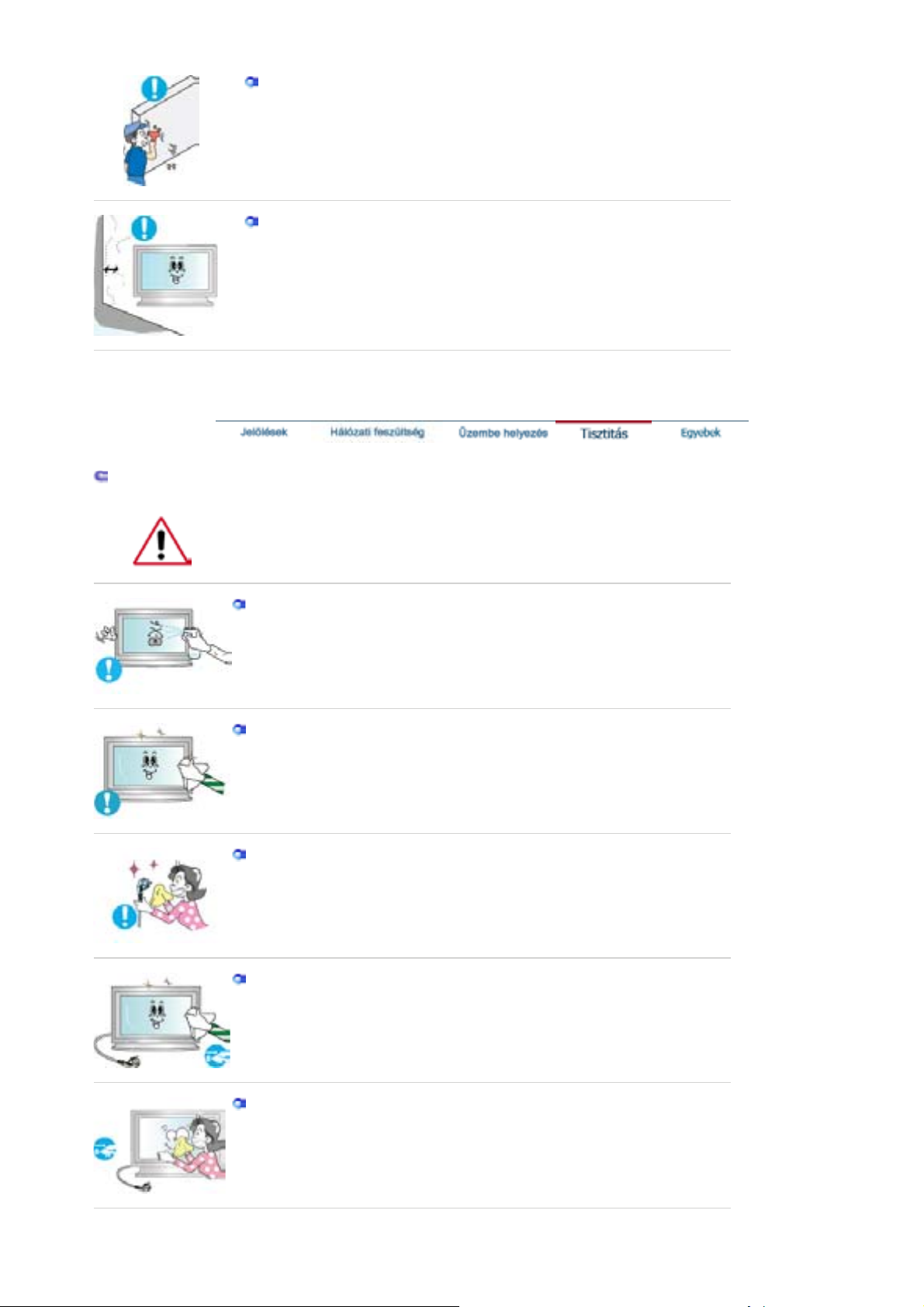
Tisztitás
A
A fali szerelĘegység felszerelését bízza szakképzett szerelĘre.
A nem megfelelĘen képesített szakember által végzett szerelés személyi
z
sérülésekhez vezethet.
z A szereléshez mindig a használati utasításban megadott eszközt használja.
A termék felszerelésekor ügyeljen arra, hogy a szellĘzés érdekében
maradjon bizonyos távolság (több, mint 10 cm) a készülék és a fal között.
A nem megfelelĘ szellĘzés a készülék belsĘ hĘmérsékletének emelkedését
z
okozhatja, ami a berendezés élettartamának csökkenését és mĦködésének
romlását eredményezheti.
monitor ház és a képernyĘ tisztításához gyengén benedvesített, puha rongyot
használjon.
Ne spriccelje a tisztítószert közvetlenül a monitor felületére.
Puha rongyot használjon és arra öntse a tisztítószert.
z Csak javasolt tisztítószert használjon.
Ha a villásdugó érintkezĘi piszkosak, száraz ronggyal alaposan tisztítsa meg .
A piszkos villásdugó áramütést vagy tüzet okozhat.
z
Bizonyosodjon meg róla tisztítás elĘtt, hogy a tápkábelt kihúzta a
konnektorból.
EllenkezĘ esetben tĦzveszély léphet fel.
z
Húzza ki a tápkábelt a konnektorból, és törölje le a készüléket egy puha, száraz
ronggyal.
z Ne használjon a tisztításhoz viaszt, benzolt, alkoholt, hígítót, rovarölĘ szert,
légfrissítĘt, kenĘanyagot vagy mosószert.

Egyebek
j
A termék belsejének kitisztítása érdekében évente forduljon a
márkaképviselethez vagy valamelyik szakszervizhez.
A termék belsejét tisztán kell tartani. A hosszabb idĘ (több év) alatt felgyülemlĘ
z
por meghibásodáshoz vezethet, vagy akár tüzet is okozhat.
Ne távolítsa el a készülék burkolatát (vagy hátlapját).
A hátlap vagy a borítás eltávolítása áramütést vagy tüzet okozhat.
z
A javítást bízza képzett szakemberre.
z
Ha a monitor a szokásostól eltérĘen mĦködik, például szokatlan hang
hallható vagy szag érezhetĘ, azonnal húzza ki a csatlakozót az elektromos
hálózatból, és forduljon a hivatalos kereskedĘhöz vagy szervizhez.
z A szokásostól eltérĘ viselkedés áramütést vagy tüzet okozhat.
Ne tegye ki a terméket olaj, füst vagy nedvesség hatásának, és ne szerelje
ármĦbe.
{ Ez meghibásodást, áramütést vagy tüzet okozhat.
Kifejezetten kerülendĘ a monitor mĦködtetése víz közelében vagy
{
kültéren, ahol hó vagy esĘ érheti.
Ha a monitort leejtette vagy a burkolata megsérült, kapcsolja ki a monitort,
és húzza ki a halozati kabelt az aljzatból. Ezt követĘen értesítse a
szervizközpontot.
A sérült monitor hibásan mĦködhet, ami áramütéshez vagy a tĦzhöz
z
vezethet.
Villámlás és vihar esetén, vagy ha a készüléket huzamosabb ideig nem
használja, áramtalanítsa a készüléket.
z A monitor meghibásodhat, ami áramütéshez vagy tĦzhöz vezethet.
A monitort tilos a kabelnel vagy a jelkábelnél fogva húzni.
A sérült kábelek a készülék üzemzavarához, áramütéshez vagy tĦzhöz
z
vezethetnek.
A monitort tilos csak a halozati vagy a jelkábelnél fogva jobbra, illetve balra
forgatni.
z A sérült kábelek a készülék üzemzavarához, áramütéshez vagy tĦzhöz
vezethetnek.

Ne fedje le a monitor házán lévĘ nyilasokat !
A rossz szellĘzés meghibásodást vagy tüzet okozhat.
z
A monitorra ne helyezzen vizet tartalmazó edényt, vegyi anyagokat vagy
kisméretĦ fém tárgyakat.
z Ez meghibásodást, áramütést vagy tüzet okozhat.
Ha a monitorba idegen anyag kerül, húzza ki a hálózati csatlakozót, és
z
értesítse a szervizközpontot.
Tartsa távol a készüléket robbanásveszélyes gázoktól, gĘzöktĘl, és egyéb
gyúlékony anyagoktól.
Ez robbanáshoz vagy tĦzhöz vezethet.
z
Ne dugjon semmilyen fémtárgyat a monitor nyílásaiba.
Ez áramütéshez, tĦzhöz vagy személyi sérüléshez vezethet.
z
Ne helyezzen fémtárgyakat, például fémpálcát, drótot, fúrót vagy gyúlékony
tárgyakat, például papírt és gyufát a szellĘzĘnyílásba, a fejhallgatóba vagy
az AV-csatlakozókba.
z
Tüzet vagy áramütést okozhat. Ha idegen anyag vagy víz kerül a
készülékbe, kapcsolja ki a készüléket, húzza ki a csatlakozót a fali
aljzatból, majd lépjen kapcsolatba a szervizközponttal.
Ha a monitoron hosszabb ideig állóképet jelenít meg, akkor elĘfordulhat,
hogy a képernyĘn hátramaradt vagy elmosódott kép jelenik meg.
Ha hosszabb ideig nem használja, állítsa át a monitort energiatakarékos
z
módra, vagy a képernyĘvédĘt állítsa mozgó képre.
A felbontást és a képfrissítés gyakoriságát a modellnek megfelelĘen allitsa
be.
z A nem megfelelĘ felbontás és képfrissítési gyakoriság a szemekre ártalmas
lehet.
46 hüvelyk - 1360 X 768
A monitor folyamatos, túl közeli szögbĘl történĘ nézése látáskárosodát
okozhat.
A szemek túlzott megerĘltetésének megelĘzésére a monitor használata
közben legalább óránként tartson ötperces szüneteket.

Ne tegye a készüléket instabil, egyenetlen vagy rázkódásra hajlamos
felületre.
z A készülék leejtése a készülék károsodását vagy személyi sérülést
okozhat. A készülék rázkódásra hajlamos helyen történĘ alkalmazása
megrövidítheti a termék élettartamát vagy tüzet okozhat.
Mozgatás közben kapcsolja ki, és csatlakoztassa le a hálózatról a monitort.
Ügyeljen arra, hogy a monitor áthelyezése elĘtt az összes többi kabelt is ki
kell húzni, így például az antenna kábelét is, továbbá a monitort más
eszközökkel összekötĘ kabeleket is.
Ha valamelyik kabelt elfelejti kihúzni, akkor az megsérülhet, ami akár
z
áramütést vagy tüzet is okozhat.
A készüléket legalább ketten mozgassák.
A készülék leejtése anyagi kárhoz vagy személyi sérüléshez vezethet.
z
Tartsa távol a készüléket gyermekektĘl, mert azok rákapaszkodhatnak, és
így kárt tehetnek benne.
Az esetlegesen lezuhanó készülék személyi sérülést, vagy halált okozhat.
z
Ha sokáig nem használja a készüléket, húzza ki a tápkábelt a konnektorból.
Ha ezt elmulasztja, az összegyĦlt szennyezĘdés, vagy a sérült szigetelés
z
miatt megnĘhet a hĘkibocsátás, és ez áramütést, vagy tüzet okozhat.
Tartsa távol a gyermekek kedvenc tárgyát, és egyéb, a gyermek számára
vonzó tárgyakat a készüléktĘl.
Gondoskodjon róla, hogy gyermekek ne mászhassanak fel a készülékre.
z
Ha a készülék feldĘl, személyi sérülést vagy halálos balesetet okozhat.
Ha eltávolítja az elemeket a távirányítóból, ügyeljen rá, nehogy
kisgyermekek kezébe kerüljenek, mert lenyelhetik Ęket.
Az elemek gyermekektĘl elzárva tartandók.
z
Az elemek cseréjekor az új elemeket az elĘírt polaritás (+/-) szerint helyezze
be. A megfelelĘ irány az elemtartón van feltüntetve.
A rossz polaritás szerint (azaz fordítva) behelyezett elemek a kialakuló
z
zárlat miatt megrepedhetnek, szivároghatnak, tüzet, sérülést és
szennyezést (illetve egyéb kárt) okozhatnak.
Csak a termékhez elĘírt, szabványos elemeket szabad használni. Új és
használt elemeket nem szabad vegyesen használni.
Megrepedhetnek, szivároghatnak, tüzet, sérülést és szennyezést (illetve
z
egyéb kárt) okozhatnak.
Az elem és az akkumulátor nem hagyományos hulladékként kezelendĘ,
ezért újrahasznosítási célból megfelelĘ helyre kell Ęket eljuttatni. A használt
elemek és akkumulátorok újrahasznosítási célból történĘ visszajuttatása a
vásárló felelĘssége.
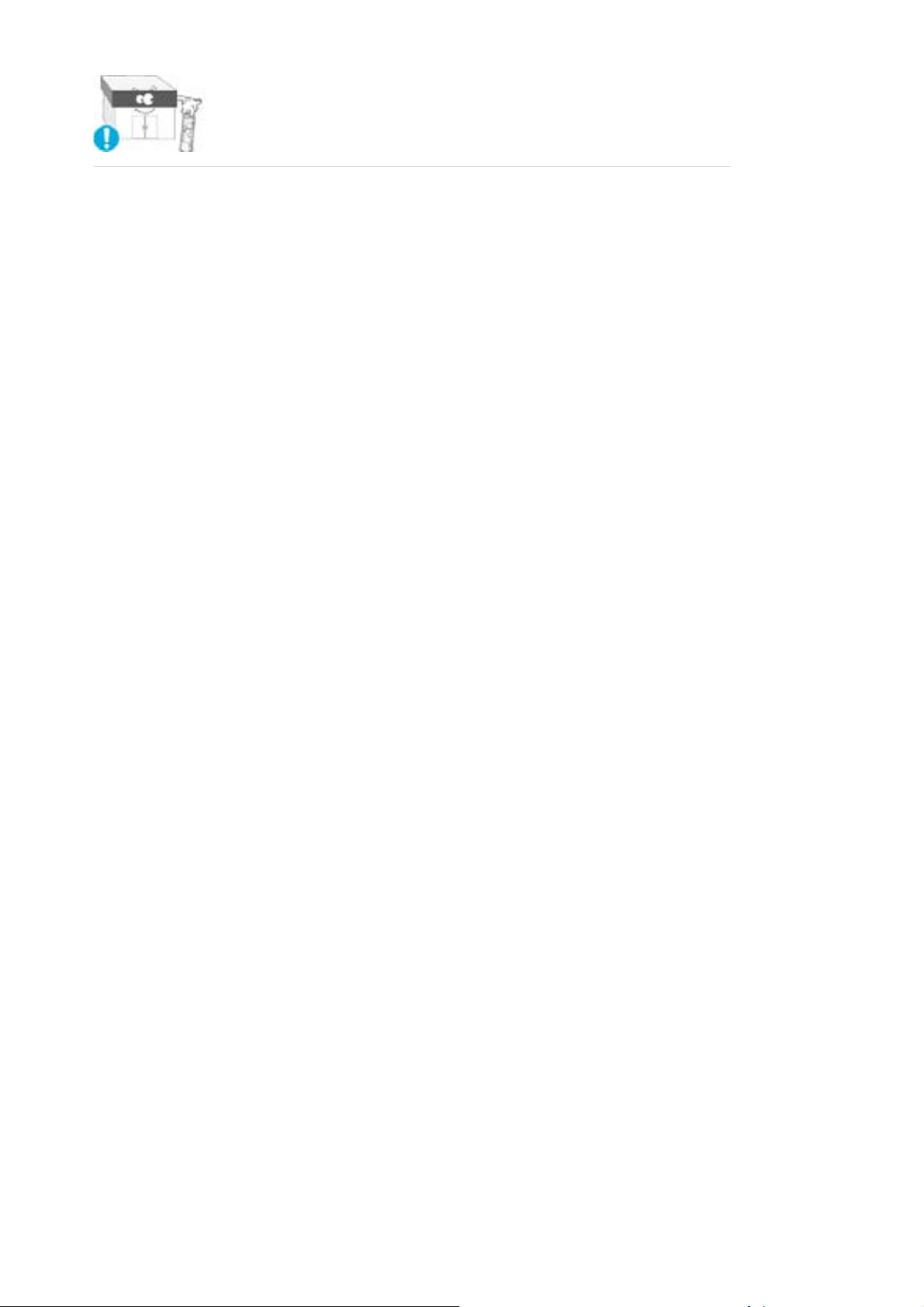
z A használt akkumulátor vagy elem visszajuttatható a legközelebbi,
veszélyes hulladékokat újrahasznosító központba, továbbá azonos típusú
akkumulátorokat vagy elemeket értékesítĘ kereskedésbe is.
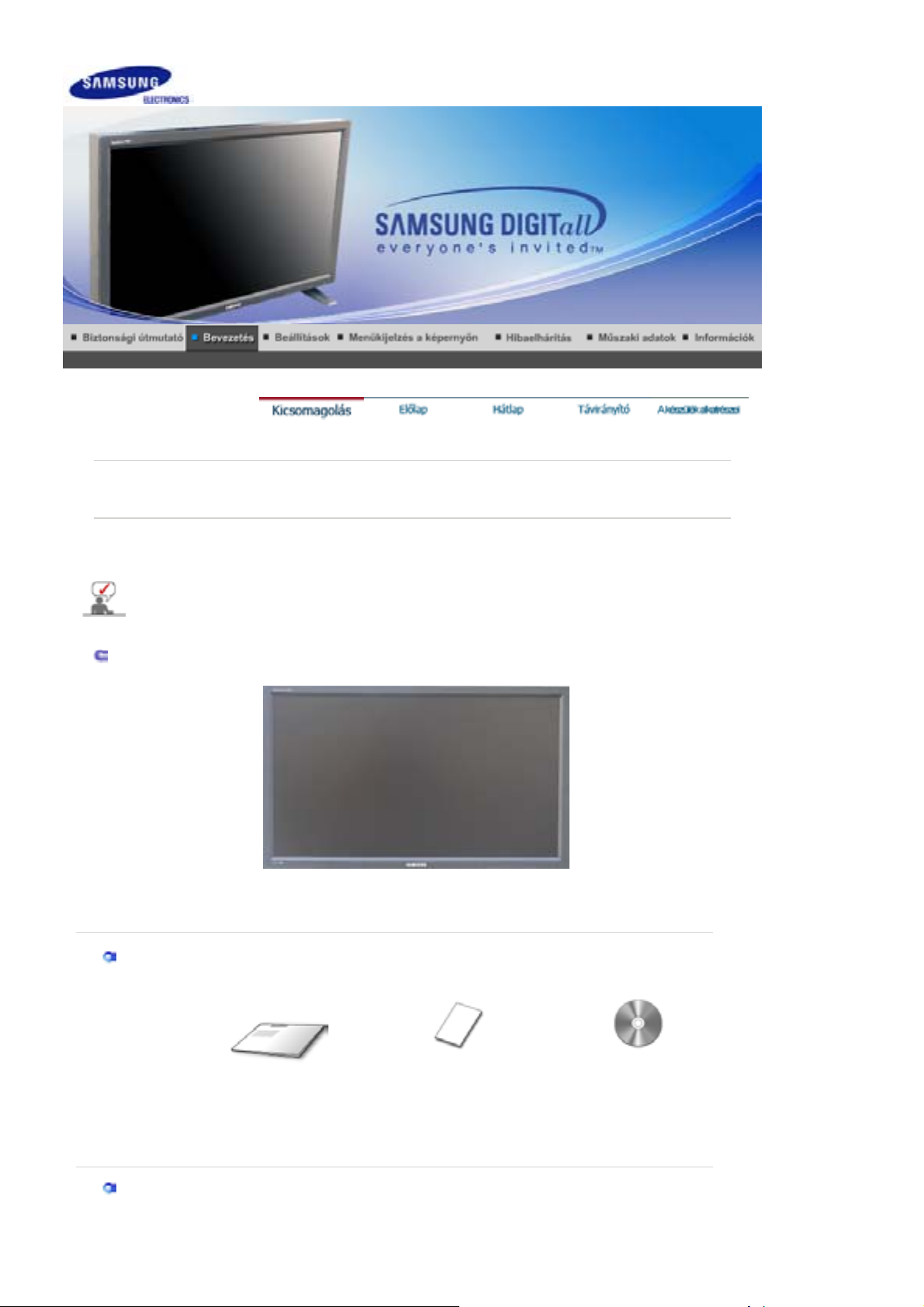
pj
g
r
SyncMaster 460Pn
Kérjük, ellenĘrizze a következĘ tartozekok meglétét. Ha bármi hiányzik, reklamáljon az eladónál.
en kapcsolatba egy helyi viszonteladóval, amennyiben választható elemeket kíván vásárolni.
Lé
Ne helyezze a készüléket a padlóra.
Kicsomagolás
Kézikönyv
Monitor
Gyors beállítási útmutató
Kábel
Jótállási jegy
(Egyes típusoknál)
Használati útmutató, MDC
szoftver, Natural Color
szoftver, Ma
icNet szoftve

Külön értékesítve
y
y
í
y
í
y
Fali rögzítĘ elem készlet Hangszóró készlet Állván
D-Sub kábel Hálózati kábel Hangszórókábel
DVI kábel LAN-kábel
Egyebek
Távirán
BNC-RCA adaptercsatlakozó Ideiglenes állván
tó Telepek (AAA X 2) N
lásfedĘ
ElĘlap

1. MENU 6. PIP
A
2. Fel/le gomb 7. Bekapcsoló Ę
3. Bal/jobb gomb / Hangero gomb 8. BekapcsolásjelzĘ
4. ENTER 9. Távirányító érzékel
5. SOURCE
1. MENU
Használja ezt a gombot a KK megnyitására és a kiválasztott menü-tétel aktiválására.
2. Fel/le gomb
Menütételek közötti függĘleges mozgáshoz, vagy a kiválasztott menüértékek beállításához.
3. Bal/jobb gomb / Hangero gomb
Menütételek közötti vízszintes mozgáshoz, vagy a kiválasztott menüértékek beállításához.
A hangerĘ is ezekkel állítható.
4. ENTER
Az OSD-menü kiválasztására használható.
5. SOURCE
PC módból Video módba kapcsol.
A forrás megváltoztatása csupán olyan külsĘ eszközök esetében lehetséges, amelyek
adott idĘpontban a monitorhoz vannak csatlakoztatva.
A képernyõmódok átváltásához:
[PC] [BNC] [DVI] [AV] [S-VIDEO] [Component] [MagicNet]
>>Az animált bemutató megtekintéséhez kattintson ide.
6. PIP
Ennek a megnyomásával lehet a PIP (kép a képben) ablakot szabályozni.
Egynél több PIP nem jeleníthetĘ meg a képernyĘn, mivel a BNC és a komponens ugyanazt
az aljzatot használja.
>>Az animált bemutató megtekintéséhez kattintson ide.
• PC / DVI
• BNC
• AV / S-Video
• Component
7. Bekapcsoló Ę
UEz a lámpa zöld fénnyel ég normális használatkor és sárgán villog amikor a monitor menti
a változtatásokat.
8. BekapcsolásjelzĘ
Bekapcsoláskor gyullad ki. BĘvebben: MĦszaki adatok
9. Távirányító érzékel
: AV / S-Video / Component Mode
: AV / S-Video Mode
: PC / BNC / DVI Mode
: PC / DVI Mode
A távirányítót irányítsa a monitor ezen pontja felé.
z energiatakarékos uzemmoddal kapcsolatban lásd a monitor használati útmutatójában a
PowerSaver részt. Energiamegtakaritas céljából kapcsolja ki a monitort, ha nem használja, vagy ha
hosszabb ideig felügyelet nélkül hagyja.

Hátlap
A kábelek csatlakoztatásának részletes leírását a Telepítés részben a Kábelek csatlakoztatása alatt
találja meg.
A monitor hátlapjának elrendezése a monitor modelljétĘl függĘen némileg eltérĘ lehet.
1. POWER SW
(Be/Ki kapcsol)ó
kikapcsolása.
2. POWER IN
(Áram nyílás)
monitorba, illetve a fali dugaszaljzatba.
3. RS232C OUT/IN (RS232C Soros port)
4. DVI IN(HDCP) (PC Video csatlakozóaljzat)
: A videokártya DVI-D / DVI-D - DVI üzemmód (Digitális PC)
5. PC IN(RGB) (PC Video csatlakozóaljzat)
: A videokártya 15 tĦs D-Sub - PC üzemmód (Analóg PC)
6. PC/DVI/BNC AUDIO IN (PC / DVI /BNC audiocsatlakozó (bemenet))
: MDC (Többszörös eszközvezérlĘ) program port
: Tápkábel, csatlakozik a
: A monitor be- és

7. COMPONENT AUDIO IN [L-AUDIO-R] (Komponens audiocsatlakozó (bemenet))
8. BNC/COMPONENT OUT (BNC Video csatlakozóaljzat / Komponens csatlakozóaljzat
(Kimenet))
- BNC (Analóg PC) csatlakozás: az R, G, B, H, V portok csatlakoztatása
- Komponens csatlakoztatása: a PR, Y, PBportok csatlakoztatása
9. BNC/COMPONENT IN (BNC Video csatlakozóaljzat / Komponens csatlakozóaljzat
(bemenet))
10. AV AUDIO IN [L-AUDIO-R](MONITOR audio csatlakozóaljzat (Bemenet))
11. AV OUT [VIDEO](Videó csatlakozóaljzat) : AV üzemmód (Kimenet)
12. AV IN [VIDEO](Videó csatlakozóaljzat) (Bemenet)
13. AV OUT [S-VIDEO](S-Videó csatlakozóaljzat) : S-Video üzemmód (Kimenet)
14. AV IN [S-VIDEO](S-Videó csatlakozóaljzat) (Bemenet)
15. EXT SPEAKER(8 ȍ) (Hangszóró csatlakozóaljzat (8 ȍ))
16. MONITOR OUT [L-AUDIO-R](MONITOR audio csatlakozóaljzat (Kimenet))
- MONITORKIMENET: PC, DVI, BNC csatlakoztatásához
A rendszerhez csatlakoztatható monitorok száma a kábelek típusától, a
jelforrástól stb. függ.
Ahol a kábelen nem tapasztalható a jelforrás gyengülése akár 10 monitort is
csatlakoztathat.
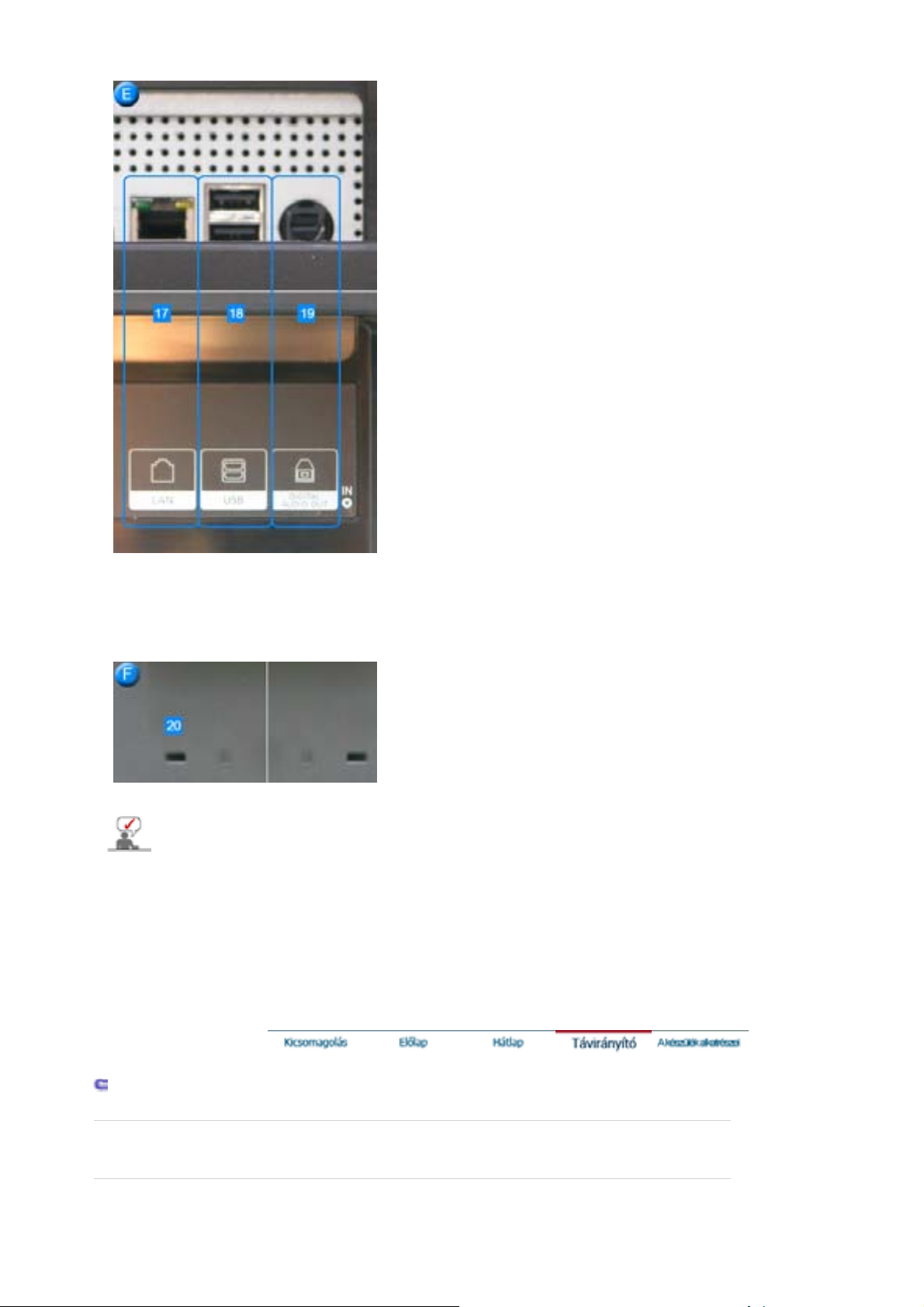
17. LAN (LAN csatlakozó)
A
j
(MS Internet Explorer)
18. USB (USB csatlakozó)
Kompatibilis billentyĦzetekkel, egerekkel és adattároló eszközökkel (MSD) is.
19. DIGITAL AUDIO OUT (Digital audiocsatlakoz)ó
20. Kensington zár
A Kensington zár egy olyan eszköz, amellyel a
rendszer fizikailag rögzíthetĘ, ha a készüléket
nyilvános helyen használják.
(A zár külön megvásárolható.)
A zárszerkezet használatával kapcsolatban
forduljon a kereskedĘhöz.
kábelek csatlakoztatásával kapcsolatban lásd A monitor csatlakoztatása címĦ részt.
A távirányító gombjai
A távirányító muködésére hatással lehet egy TV-készülék, vagy a monitor közelében muködo más
elektronikus berendezés, a muködési frekvenciák interferenciá
a miatt.
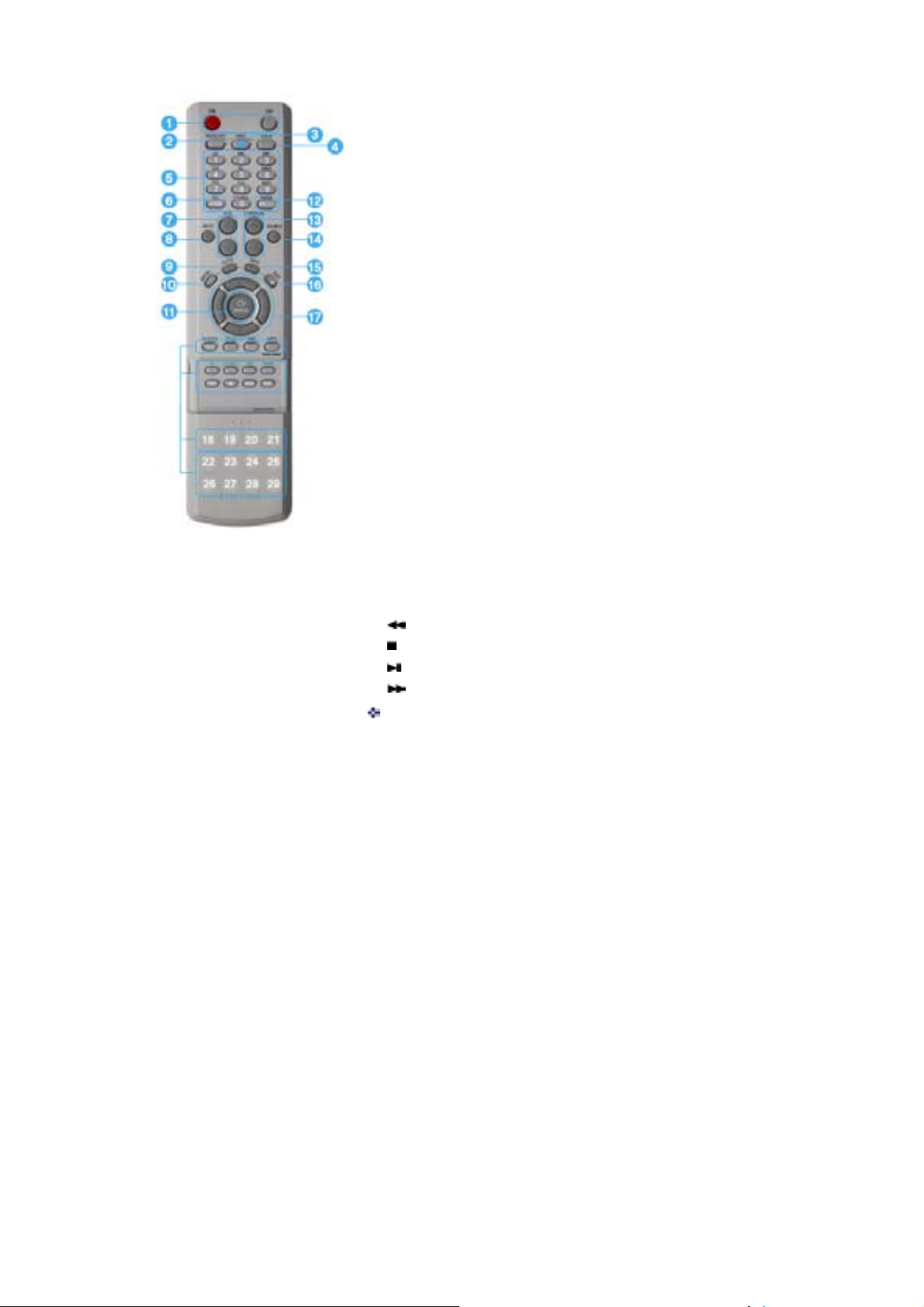
1. ON / OFF
A
2. MAGICNET
3. MDC
4. LOCK
5. MagicNet gombok
6. +100
7. VOL
8. MUTE
9. AUTO
10. MENU
11. ENTER
12. PRE-CH
13. CH/PAGE
14. SOURCE
15. INFO
16. EXIT
17. Felfelé, lefelé, jobbra és balra mutató nyilak
18. P.MODE (M/B)
19. STILL
20. BBE
21. MTS
22. PIP
23. SOURCE
24. SIZE
25. SWAP
26.
27.
28.
29.
MagicNet távirányító
1.ON / OFF
Ezzel a gombbal lehet a monitor be- és kikapcsolni.
2.MAGICNET
MagicNet gyorsindító gomb
3.MDC
MDC gyorsindító gomb
4.LOCK
Ez a gomb aktiválja vagy deaktiválja a funkciógombokat a távvezérlĘn és a monitoron, kivéve a
Bekapcsoló és a LOCK (Zárolás) gombot.
5.MagicNet gombok
- A MagicNethez ezeket a gombokat használja.
ABC / Szám: Amennyiben egy weblap címét kívánja megadni, használja a gombokat.
z
z DEL: Visszalépéshez ezt a gombot használja.
SYMBOL : jel bevitele esetén ezt a gombot használja.(.O_-:/)
z
ENTER : Bevitel.
z
6.+100
100-asnál magasabb számú csatornák kiválasztásához nyomja meg.
Például a 121-es csatorna kiválasztásához nyomja meg a +100, majd a 2, végül az 1
gombot.
- Ez a funkció ennél a monitornál nem áll rendelkezésre.
7.VOL
Menütételek közötti függĘleges mozgáshoz, vagy a kiválasztott menüértékek beállításához.
>>Az animált bemutató megtekintéséhez kattintson ide.

8.MUTE
A
A
A
A
A
˞
A
A
A
z audio kimenetet ideiglenesen szünetelteti (elnémítja). A hang úgy hozható vissza, ha
Elnémítás üzemmódban megnyomja az Mute (Elnémítás) vagy a - VOL + gombot.
9.AUTO
z Auto gombbal a képernyĘ automatikus beállítása végezhetĘ el. (PC)
10.MENU
Ezzel a gombbal lehet megnyitni az OSD (KépernyĘn lévĘ kijelzés) menüt, és azon belül a
kijelölt menütételt aktiválni.
11.ENTER
azon belül a kijelölt menütételt aktiválni.
12.PRE-CH
Menütételek közötti függĘleges mozgáshoz, vagy a kiválasztott menüértékek beállításához.
- Ez a funkció ennél a monitornál nem áll rendelkezésre.
13.CH/PAGE
Menütételek közötti függĘleges mozgáshoz, vagy a kiválasztott menüértékek beállításához.
- Ez a funkció ennél a monitornál nem áll rendelkezésre.
14.SOURCE
PC módból Video módba kapcsol.
forrás megváltoztatása csupán olyan külsĘ eszközök esetében lehetséges, amelyek adott
idĘpontban a monitorhoz vannak csatlakoztatva.
15.INFO
képre vonatkozó aktuális információk a képernyĘ bal felsĘ sarkában jelennek meg.
16.EXIT
Használja ezt a gombot ha az aktiv menübĘl vagy a KK-ból ki akar lépni.
17.Felfelé, lefelé, jobbra és balra mutató nyilak
gombok a menüelemek közötti vízszintes és függoleges mozgást, illetve a kiválasztott
menü értékeinek beállítását teszik lehetové.
18.P.MODE (M/B)
TV / AV / Ext. / S-Video /Component Mode : P.MODE( Picture Mode )
Ezzel állítható a monitor képe, valamelyik elĘre beállított gyári beállítás kiválasztásával
(vagy saját egyéni beállításait is kiválaszthatja).
( Dynamic Standard Movie Custom )
PC / DVI Mode : M/B ( MagicBright
MagicBright egy új monitor-uzemmod, amellyel a képernyĘ megjelenítésének fényereje és
tisztasága kétszer jobb, mint a korábbi monitorok esetében.
( Entertain Internet Text Custom )
19.STILL
gomb egyszeri megnyomásával kimerevítheti a képernyĘt. A feloldáshoz nyomja meg
újból a gombot.
20.BBE
BBE természetes hanghatást hoz létre, és javítja a hang tisztaságát a magas és mély
tartományba esõ frekvenciák kemelésével. Ennek eredményeképp a magas hangok
tisztábbak, „fényesebbekˉGés részletezettebbek lesznek, míg a mély hangok stabilak, jól
meghatározottak és harmonikusokban gazdagok lesznek.
21.MTS
Kiválaszthatja az MTS (Multichannel Television Stereo, Többcsatornás sztereó televízió)
üzemmódot.
Mono, Stereo, SAP (Separate Audio Program, Különálló audioprogram)
- Ez a funkció ennél a monitornál nem áll rendelkezésre.
)
22.PIP
Ennek a megnyomásával lehet a PIP (kép a képben) ablakot szabályozni.
23.SOURCE
Bekapcsolja az éppen megjelenített bemeneti jelhez tartozó jelzĘfényt. (PIP)
24.SIZE
Ezzel különbözo képméretek közül lehet választani.

25.SWAP
A
Felcseréli a PIP és a fĘkép tartalmát.
z eddig a PIP ablakban látott kép jelenik meg a fĘkép helyén, míg a fĘkép a PIP ablakban
lesz látható.
26.
Visszatekercselés
27.
Leállítás
28.
Lejátszás / Szünet
29.
Gyors elĘretekercselés
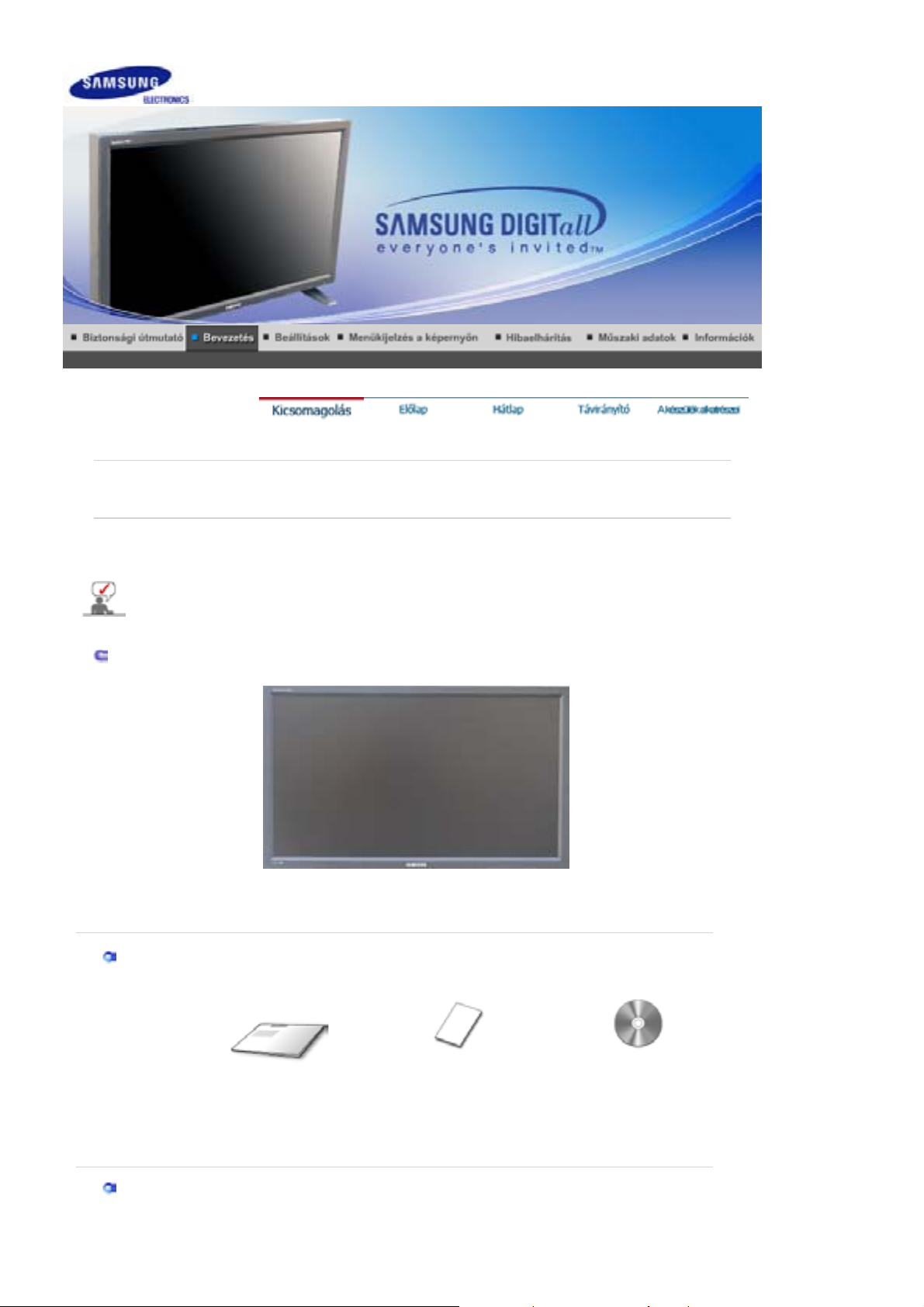
pj
r
SyncMaster 460P
Kérjük, ellenĘrizze a következĘ tartozekok meglétét. Ha bármi hiányzik, reklamáljon az eladónál.
en kapcsolatba egy helyi viszonteladóval, amennyiben választható elemeket kíván vásárolni.
Lé
Ne helyezze a készüléket a padlóra.
Kicsomagolás
Kézikönyv
Monitor
Gyors beállítási útmutató
Kábel
Jótállási jegy
(Egyes típusoknál)
Használati útmutató, MDC
szoftver, Natural Color
szoftve

Külön értékesítve
y
y
í
y
í
y
Fali rögzítĘ elem készlet Hangszóró készlet Állván
D-Sub kábel Hálózati kábel Hangszórókábel
DVI kábel
Egyebek
Távirán
BNC-RCA adaptercsatlakozó Ideiglenes állván
tó Telepek (AAA X 2) N
lásfedĘ
ElĘlap
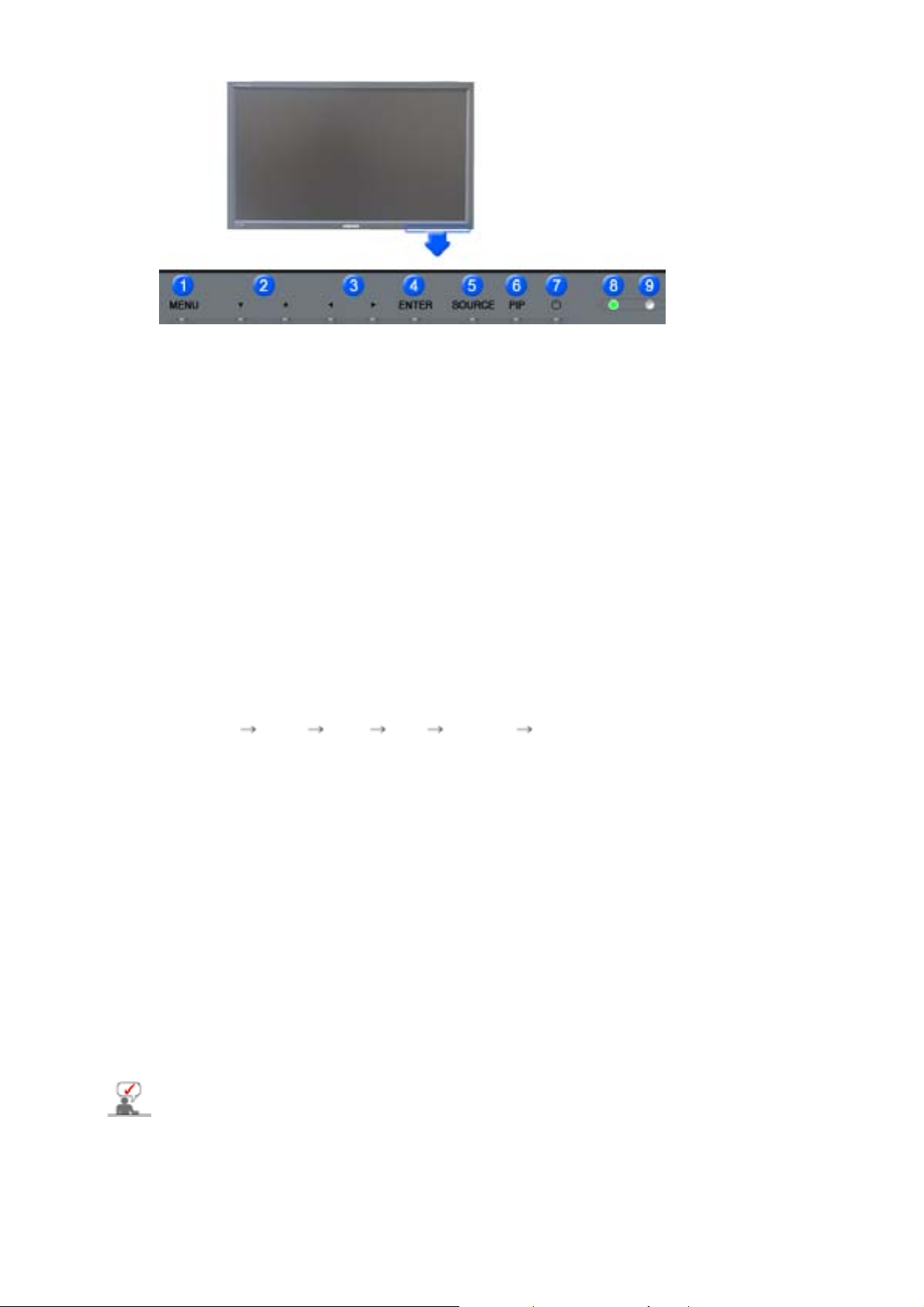
1. MENU 6. PIP
A
2. Fel/le gomb 7. Bekapcsoló Ę
3. Bal/jobb gomb / Hangero gomb 8. BekapcsolásjelzĘ
4. ENTER 9. Távirányító érzékel
5. SOURCE
1. MENU
Használja ezt a gombot a KK megnyitására és a kiválasztott menü-tétel aktiválására.
2. Fel/le gomb
Menütételek közötti függĘleges mozgáshoz, vagy a kiválasztott menüértékek beállításához.
3. Bal/jobb gomb / Hangero gomb
Menütételek közötti vízszintes mozgáshoz, vagy a kiválasztott menüértékek beállításához.
A hangerĘ is ezekkel állítható.
4. ENTER
Az OSD-menü kiválasztására használható.
5. SOURCE
PC módból Video módba kapcsol.
A forrás megváltoztatása csupán olyan külsĘ eszközök esetében lehetséges, amelyek
adott idĘpontban a monitorhoz vannak csatlakoztatva.
A képernyõmódok átváltásához:
[PC] [BNC] [DVI] [AV] [S-VIDEO] [Component]
>>Az animált bemutató megtekintéséhez kattintson ide.
6. PIP
Ennek a megnyomásával lehet a PIP (kép a képben) ablakot szabályozni.
Egynél több PIP nem jeleníthetĘ meg a képernyĘn, mivel a BNC és a komponens ugyanazt
az aljzatot használja.
>>Az animált bemutató megtekintéséhez kattintson ide.
• PC / DVI
• BNC
• AV / S-Video
• Component
7. Bekapcsoló Ę
UEz a lámpa zöld fénnyel ég normális használatkor és sárgán villog amikor a monitor menti
a változtatásokat.
8. BekapcsolásjelzĘ
Bekapcsoláskor gyullad ki. BĘvebben: MĦszaki adatok
9. Távirányító érzékel
: AV / S-Video / Component Mode
: AV / S-Video Mode
: PC / BNC / DVI Mode
: PC / DVI Mode
A távirányítót irányítsa a monitor ezen pontja felé.
z energiatakarékos uzemmoddal kapcsolatban lásd a monitor használati útmutatójában a
PowerSaver részt. Energiamegtakaritas céljából kapcsolja ki a monitort, ha nem használja, vagy ha
hosszabb ideig felügyelet nélkül hagyja.

Hátlap
A kábelek csatlakoztatásának részletes leírását a Telepítés részben a Kábelek csatlakoztatása alatt
találja meg.
A monitor hátlapjának elrendezése a monitor modelljétĘl függĘen némileg eltérĘ lehet.
1. POWER SW
(Be/Ki kapcsol)ó
kikapcsolása.
2. POWER IN
(Áram nyílás)
monitorba, illetve a fali dugaszaljzatba.
3. RS232C OUT/IN (RS232C Soros port)
4. DVI IN(HDCP) (PC Video csatlakozóaljzat)
: A videokártya DVI-D / DVI-D - DVI üzemmód (Digitális PC)
5. PC IN(RGB) (PC Video csatlakozóaljzat)
: A videokártya 15 tĦs D-Sub - PC üzemmód (Analóg PC)
6. PC/DVI/BNC AUDIO IN (PC / DVI /BNC audiocsatlakozó (bemenet))
: MDC (Többszörös eszközvezérlĘ) program port
: Tápkábel, csatlakozik a
: A monitor be- és

7. COMPONENT AUDIO IN [L-AUDIO-R] (Komponens audiocsatlakozó (bemenet))
8. BNC/COMPONENT OUT (BNC Video csatlakozóaljzat / Komponens csatlakozóaljzat
(Kimenet))
- BNC (Analóg PC) csatlakozás: az R, G, B, H, V portok csatlakoztatása
- Komponens csatlakoztatása: a PR, Y, PBportok csatlakoztatása
9. BNC/COMPONENT IN (BNC Video csatlakozóaljzat / Komponens csatlakozóaljzat
(bemenet))
10. AV AUDIO IN [L-AUDIO-R](MONITOR audio csatlakozóaljzat (Bemenet))
11. AV OUT [VIDEO](Videó csatlakozóaljzat) : AV üzemmód (Kimenet)
12. AV IN [VIDEO](Videó csatlakozóaljzat) (Bemenet)
13. AV OUT [S-VIDEO](S-Videó csatlakozóaljzat) : S-Video üzemmód (Kimenet)
14. AV IN [S-VIDEO](S-Videó csatlakozóaljzat) (Bemenet)
15. EXT SPEAKER(8 ȍ) (Hangszóró csatlakozóaljzat (8 ȍ))
16. MONITOR OUT [L-AUDIO-R](MONITOR audio csatlakozóaljzat (Kimenet))
- MONITORKIMENET: PC, DVI, BNC csatlakoztatásához
A rendszerhez csatlakoztatható monitorok száma a kábelek típusától, a
jelforrástól stb. függ.
Ahol a kábelen nem tapasztalható a jelforrás gyengülése akár 10 monitort is
csatlakoztathat.
17. Kensington zár
A Kensington zár egy olyan eszköz, amellyel a
rendszer fizikailag rögzíthetĘ, ha a készüléket
nyilvános helyen használják.
(A zár külön megvásárolható.)
A zárszerkezet használatával kapcsolatban
forduljon a kereskedĘhöz.
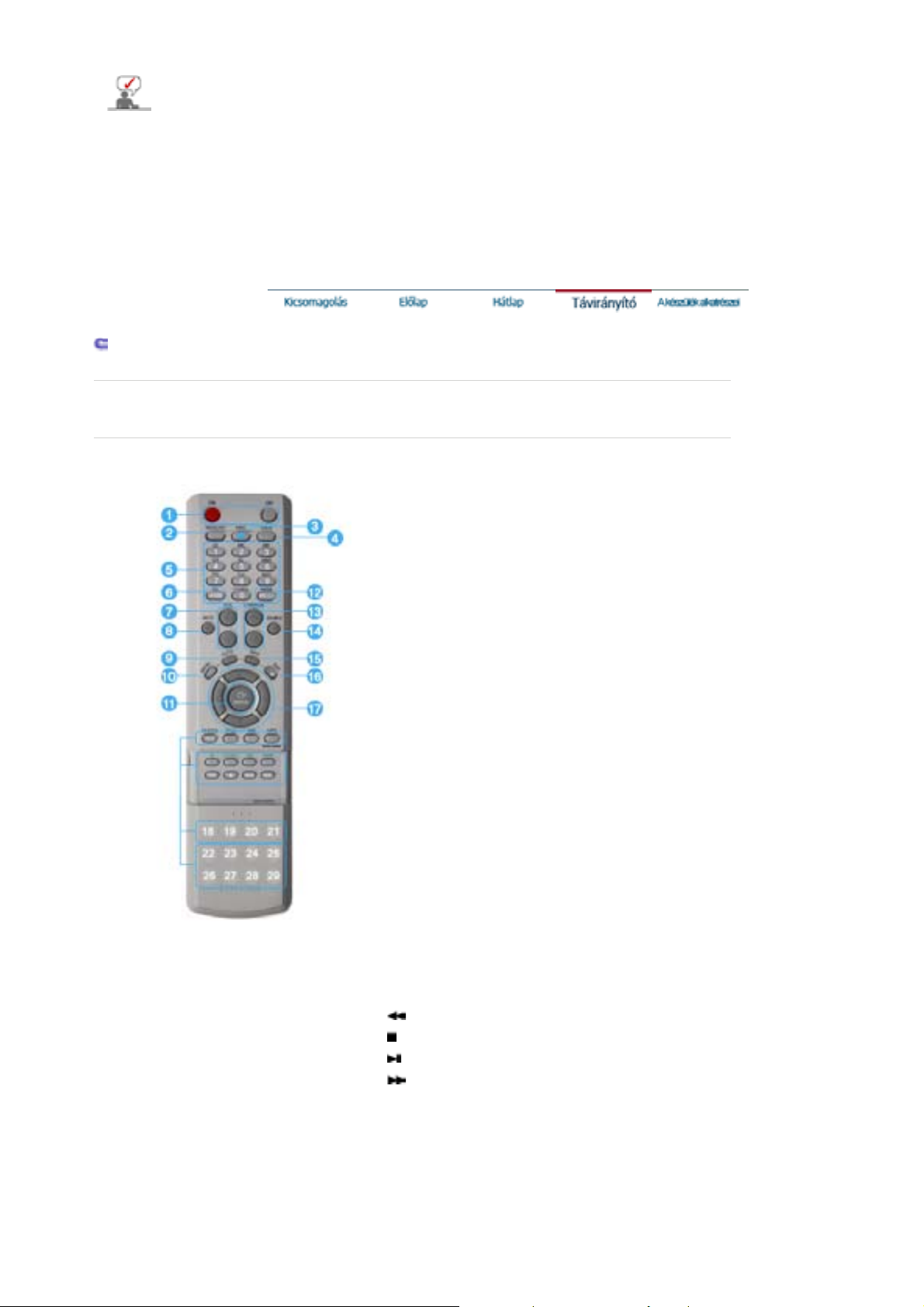
A
kábelek csatlakoztatásával kapcsolatban lásd A monitor csatlakoztatása címĦ részt.
j
A távirányító gombjai
A távirányító muködésére hatással lehet egy TV-készülék, vagy a monitor közelében muködo más
elektronikus berendezés, a muködési frekvenciák interferenciá
1. ON / OFF
2. MAGICNET
3. MDC
4. LOCK
5. MagicNet gombok
6. +100
7. VOL
8. MUTE
9. AUTO
10. MENU
11. ENTER
12. PRE-CH
13. CH/PAGE
14. SOURCE
15. INFO
16. EXIT
17. Felfelé, lefelé, jobbra és balra mutató nyilak
18. P.MODE (M/B)
19. STILL
20. BBE
21. MTS
22. PIP
23. SOURCE
24. SIZE
25. SWAP
26.
27.
28.
29.
a miatt.
1.ON / OFF
Ezzel a gombbal lehet a monitor be- és kikapcsolni.
2.MAGICNET

MagicNet gyorsindító gomb
A
A
A
A
A
A
˞
- Ez a funkció ennél a monitornál nem áll rendelkezésre.
3.MDC
MDC gyorsindító gomb
4.LOCK
Ez a gomb aktiválja vagy deaktiválja a funkciógombokat a távvezérlĘn és a monitoron, kivéve a
Bekapcsoló és a LOCK (Zárolás) gombot.
5.MagicNet gombok
- A MagicNethez ezeket a gombokat használja.
ABC / Szám: Amennyiben egy weblap címét kívánja megadni, használja a gombokat.
z
DEL: Visszalépéshez ezt a gombot használja.
z
SYMBOL : jel bevitele esetén ezt a gombot használja.(.O_-:/)
z
ENTER : Bevitel.
z
- Ez a funkció ennél a monitornál nem áll rendelkezésre.
6.+100
100-asnál magasabb számú csatornák kiválasztásához nyomja meg.
Például a 121-es csatorna kiválasztásához nyomja meg a +100, majd a 2, végül az 1
gombot.
- Ez a funkció ennél a monitornál nem áll rendelkezésre.
7.VOL
Menütételek közötti függĘleges mozgáshoz, vagy a kiválasztott menüértékek beállításához.
>>Az animált bemutató megtekintéséhez kattintson ide.
8.MUTE
z audio kimenetet ideiglenesen szünetelteti (elnémítja). A hang úgy hozható vissza, ha
Elnémítás üzemmódban megnyomja az Mute (Elnémítás) vagy a - VOL + gombot.
9.AUTO
z Auto gombbal a képernyĘ automatikus beállítása végezhetĘ el. (PC)
10.MENU
Ezzel a gombbal lehet megnyitni az OSD (KépernyĘn lévĘ kijelzés) menüt, és azon belül a
kijelölt menütételt aktiválni.
11.ENTER
azon belül a kijelölt menütételt aktiválni.
12.PRE-CH
Menütételek közötti függĘleges mozgáshoz, vagy a kiválasztott menüértékek beállításához.
- Ez a funkció ennél a monitornál nem áll rendelkezésre.
13.CH/PAGE
Menütételek közötti függĘleges mozgáshoz, vagy a kiválasztott menüértékek beállításához.
- Ez a funkció ennél a monitornál nem áll rendelkezésre.
14.SOURCE
PC módból Video módba kapcsol.
forrás megváltoztatása csupán olyan külsĘ eszközök esetében lehetséges, amelyek adott
idĘpontban a monitorhoz vannak csatlakoztatva.
15.INFO
képre vonatkozó aktuális információk a képernyĘ bal felsĘ sarkában jelennek meg.
16.EXIT
Használja ezt a gombot ha az aktiv menübĘl vagy a KK-ból ki akar lépni.
17.Felfelé, lefelé, jobbra és balra mutató nyilak
gombok a menüelemek közötti vízszintes és függoleges mozgást, illetve a kiválasztott
menü értékeinek beállítását teszik lehetové.
18.P.MODE (M/B)
TV / AV / Ext. / S-Video /Component Mode : P.MODE( Picture Mode )
Ezzel állítható a monitor képe, valamelyik elĘre beállított gyári beállítás kiválasztásával
(vagy saját egyéni beállításait is kiválaszthatja).
( Dynamic Standard Movie Custom )
PC / DVI Mode : M/B ( MagicBright
)

A
MagicBright egy új monitor-uzemmod, amellyel a képernyĘ megjelenítésének fényereje és
A
A
A
tisztasága kétszer jobb, mint a korábbi monitorok esetében.
( Entertain Internet Text Custom )
19.STILL
gomb egyszeri megnyomásával kimerevítheti a képernyĘt. A feloldáshoz nyomja meg
újból a gombot.
20.BBE
BBE természetes hanghatást hoz létre, és javítja a hang tisztaságát a magas és mély
tartományba esõ frekvenciák kemelésével. Ennek eredményeképp a magas hangok
tisztábbak, „fényesebbekˉGés részletezettebbek lesznek, míg a mély hangok stabilak, jól
meghatározottak és harmonikusokban gazdagok lesznek.
21.MTS
Kiválaszthatja az MTS (Multichannel Television Stereo, Többcsatornás sztereó televízió)
üzemmódot.
Mono, Stereo, SAP (Separate Audio Program, Különálló audioprogram)
- Ez a funkció ennél a monitornál nem áll rendelkezésre.
22.PIP
Ennek a megnyomásával lehet a PIP (kép a képben) ablakot szabályozni.
23.SOURCE
Bekapcsolja az éppen megjelenített bemeneti jelhez tartozó jelzĘfényt. (PIP)
24.SIZE
Ezzel különbözo képméretek közül lehet választani.
25.SWAP
Felcseréli a PIP és a fĘkép tartalmát.
z eddig a PIP ablakban látott kép jelenik meg a fĘkép helyén, míg a fĘkép a PIP ablakban
lesz látható.
26.
Visszatekercselés
27.
Leállítás
28.
Lejátszás / Szünet
29.
Gyors elĘretekercselés

A készülék alkatrészei | A monitor | Az állvány | A hangszóró | A VESA-tartó összeszerelése | Fali konzol felszerelése
1. A készülék alkatrészei
2. A monitor

3. Az állvány
4. A hangszóró
5. A VESA-tartó összeszerelése
A VESA telepítésekor gyĘzĘdjön meg arról, hogy megfelel-e a VESA-szabványnak.
z
z A VESA-tartó megvásárlása és összeszerelése: A terméket a legközelebbi Samsung márkakereskedésben
rendelheti meg. A rendelést követĘen az összeszerelést a helyszínre ellátogató szakemberek végzik el.
Az LCD-monitor mozgatásához legalább 2 személy szükséges.
z
A Samsung nem vállal felelĘsséget a készülék vásárló általi összeszerelésébĘl eredĘ semmilyen
z
termékkárosodásért és személyi sérülésért.
Méretek

A tartó falra erĘsítéséhez kizárólag 6 mm átmérĘjĦ és 8–12 mm hosszúságú gépcsavarokat használjon.
6. Fali konzol felszerelése
A fali konzol felszereléséhez kérje szakember segítségét.
z
A Samsung Electronics nem vállal felelĘsséget semmilyen személyi sérülésért vagy anyagi kárért, amelyet a
z
vásárló általi felszerelés okoz.
A készüléket megfelelĘ szilárdságú anyagból készült falra kell felszerelni. A készülék instabillá válhat, ha
z
vakolatra, vagy fafelületre szerelik fel.
Alkatrészek
Csak a mellékelt alkatrészeket és tartozékokat használja a készülékhez..
`
Fali konzol
(1)
Zsanér
(Bal : 1, Jobb : 1)
Fali konzol felszerelése
MĦanyag akasztó
(4)
Csavar (A)
(11)
Helyezze be a zárócsavart, és a nyíl irányába
forgatva húzza meg.
Ezután helyezze a fali konzolt a falra.
A. Zárócsavar
B. Fali konzol
C. Zsanér (bal)
D. Zsanér (jobb)
Csavar (B)
(4)
Tipli
(11)

A termék két zsanérral rendelkezik (bal és jobb). Használja a
megfelelĘt.
MielĘtt fúrni kezdene, ellenĘrizze, hogy a termék
hátoldalán a két furat közötti távolság megfelelĘ-
e.
Ha a távolság túlságosan nagy vagy kicsi, a
kellĘ számú, vagy valamennyi (4) csavar
meglazításával állítsa be.
A. A két furat közötti távolság
Nézze át figyelmesen a mellékelt rajzot, majd
jelölje ki a furatok helyét a falon.
35 mm-nél mélyebb furatok esetén használjon
5,0 mm átmérĘjĦ fúrófejet.
Rögzítse a tipliket a megfelelĘ furatba.
Illessze a zsanérok és a konzolok furatait a
tiplikéhez, majd csavarja be és szorítsa meg a
11 csavart A.
A készülék felhelyezése a fali konzolra
A termék formája a típusától függ. (A mĦanyag akasztó és a csavarok minden esetben ugyanolyanok)
